好用重装系统后资源管理器停止工作怎么办
更新时间:2017-09-02 10:36:45
作者:烂好人
用户在使用好用重装系统后发现资源管理器停止工作了,资源管理器停止工作之后任务栏没了桌面也没了怎么办呢?下面小编为大家介绍一下好用重装系统后资源管理器停止工作的解决方法。
当系统中存在不兼容的软件或系统出问题的时候,资源管理器会停止工作,这时候最直观的现象就是最下方的任务栏 没有了,很多朋友没有办法都只能重启或注销,导致正在做的工作没法保存,造成损失。其实资源管理器已停止工作的解决方法很简单,但是也是存在一些新手,会出现不知道什么是资源管理器,资源管理器在哪,资源管理器怎么打开等问题,那么小编就一一为大家来解决吧!
1.因为出现资源管理器已停止工作的时候,任务栏已经无法正常出现,所以我们要通过快捷键来进入任务管理器,按下“Ctrl+Alt+Del”来进入任务管理器
2.在任务管理器里面点击“文件“,然后选择”新建任务(运行)“

3.在文本框里输入”explorer.exe“,然后点击”确定“。然后等了一下,是不是发现任务栏又回来了,那是因为资源管理器重启了。
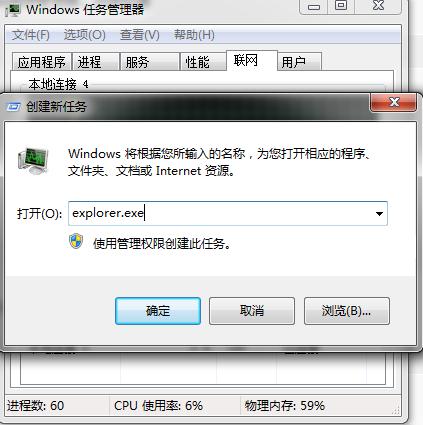
系统重装相关下载
系统重装相关教程
重装系统软件排行榜
重装系统热门教程
- 系统重装步骤
- 一键重装系统win7 64位系统 360一键重装系统详细图文解说教程
- 一键重装系统win8详细图文教程说明 最简单的一键重装系统软件
- 小马一键重装系统详细图文教程 小马一键重装系统安全无毒软件
- 一键重装系统纯净版 win7/64位详细图文教程说明
- 如何重装系统 重装xp系统详细图文教程
- 怎么重装系统 重装windows7系统图文详细说明
- 一键重装系统win7 如何快速重装windows7系统详细图文教程
- 一键重装系统win7 教你如何快速重装Win7系统
- 如何重装win7系统 重装win7系统不再是烦恼
- 重装系统win7旗舰版详细教程 重装系统就是这么简单
- 重装系统详细图文教程 重装Win7系统不在是烦恼
- 重装系统很简单 看重装win7系统教程(图解)
- 重装系统教程(图解) win7重装教详细图文
- 重装系统Win7教程说明和详细步骤(图文)













